WPF 4 Ribbon 开发 之 快捷工具栏(Quick Access Toolbar)
转自 http://www.cnblogs.com/gnielee/archive/2010/05/10/wpf4-ribbon-quick-access-toolbar.html
在Office 2007 和Windows 7 两款产品中微软开始引入了一种新概念:“Ribbon 工具栏”,Ribbon 工具栏的界面设计模式可以使用户方便快捷的找到所需的工具,同时这种直观的设计形式有助于用户发现软件其他功能特性,以便更好的了解应用程序的功能。

设计Ribbon 的目的本身就是要替代以往的老式工具栏,使应用程序的使用更加便捷。当然微软也为开发人员提供了Ribbon 工具栏的控件库(WPF Ribbon Control),方便大家开发出带有类似Office 2007 Ribbon 工具栏的应用程序。
获得Office UI 授权
在进行Ribbon 开发前首先需要获得Office UI 授权,并下载Ribbon 控件库(DLL)。进入授权页面点击“License the Office UI”。

用Windows Live ID 登录并填写个人信息,进入下载页面获得“WPF Ribbon Control”(注,该程序目前只是CTP 版本)。除此之外也可以下载其他相关资料。

Ribbon 界面结构
下载Ribbon 控件库后,就可以在程序中使用Ribbon 工具栏了。正式开发前我们先来看看Ribbon 工具栏的基本结构。下图为Office 2007 Ribbon 工具栏,其中主要分为Tab(Home、Insert 等),Group(Clipboard、Font、Paragraph 等)、Application Button、Quick Access Toolbar 四大部分。本篇将介绍快捷工具栏(Quick Access Toolbar)相关的开发内容。
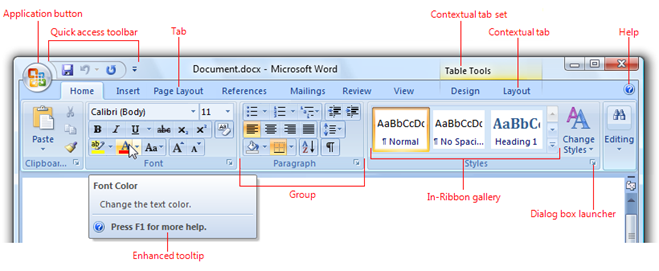
快捷工具栏开发
在本系列的演示将完成一个具有Ribbon 工具栏的Notepad 程序。将RibbonControlsLibrary.dll 加入项目,在XAML 中添加Ribbon 控件的命名空间。另,在Ribbon 库中提供了<RibbonWindow>供大家使用,可以将原来的<Window> 标签替换之。
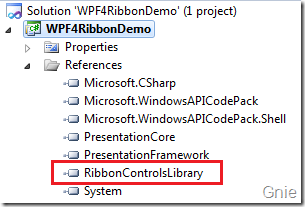
<r:RibbonWindow x:Class="WPF4RibbonDemo.MainWindow"
xmlns="http://schemas.microsoft.com/winfx/2006/xaml/presentation"
xmlns:x="http://schemas.microsoft.com/winfx/2006/xaml"
xmlns:r="clr-namespace:Microsoft.Windows.Controls.Ribbon;assembly=RibbonControlsLibrary"
Height="360" Width="500">
... ...
</r:RibbonWindow>
接下在快捷工具栏位置添加三个按键,分别实现以下功能:“保存文档”、“清空文档”和“帮助”。其实Ribbon 本身就是一个Command 工具栏,我们可以在<RibbonWindow.Resources>中为三个按键定义好相应的<RibbonCommand>内容。

在下面代码中CanExecute 用于判断是否执行Command,Executed 用于执行Command 的相关事件。SmallImageSource、LargeImageSource 用于设置工具栏大小图标,便于在窗口大小调整时随之变化。
<r:RibbonWindow.Resources>
<r:RibbonCommand x:Key="SaveCommand" LabelTitle="Save"
CanExecute="SaveCommand_CanExecute"
Executed="SaveCommand_Executed"
SmallImageSource="Images/Save.png"
LargeImageSource="Images/Save.png"
ToolTipTitle="Save" ToolTipDescription="Save document" />
<r:RibbonCommand x:Key="ClearCommand" LabelTitle="Clear"
CanExecute="ClearCommand_CanExecute"
Executed="ClearCommand_Executed"
SmallImageSource="Images/Clear.png"
LargeImageSource="Images/Clear.png"
ToolTipTitle="Clear" ToolTipDescription="Clear all texts" />
<r:RibbonCommand x:Key="HelpCommand" LabelTitle="Help"
CanExecute="HelpCommand_CanExecute"
Executed="HelpCommand_Executed"
SmallImageSource="Images/Help.png"
LargeImageSource="Images/Help.png"
ToolTipTitle="Help" ToolTipDescription="Help Center" />
</r:RibbonWindow.Resources>
在<Ribbon> 中加入<RibbonQuickAccessToolBar>标签,添加三个<RibbonButton>按键,并将上面<RibbonCommand>的Key 值添加到<RibbonButton> 的Command 属性中。FocusManger.IsFocusScope 可使Command 事件在TextBox 中生效(将在后续标签工具栏文章中提到)。
<DockPanel>
<r:Ribbon DockPanel.Dock="Top" FocusManager.IsFocusScope="True" Title="WPF4 Notepad">
<r:Ribbon.QuickAccessToolBar>
<r:RibbonQuickAccessToolBar>
<r:RibbonButton r:RibbonQuickAccessToolBar.Placement="InCustomizeMenuAndToolBar"
Command="{StaticResource SaveCommand}" />
<r:RibbonButton r:RibbonQuickAccessToolBar.Placement="InCustomizeMenuAndToolBar"
Command="{StaticResource ClearCommand}" />
<r:RibbonButton r:RibbonQuickAccessToolBar.Placement="InCustomizeMenuAndToolBar"
Command="{StaticResource HelpCommand}" />
</r:RibbonQuickAccessToolBar>
</r:Ribbon.QuickAccessToolBar>
</r:Ribbon>
</DockPanel>
上面程序中RibbonQuickAccessToolBar.Placement 用于设置快捷工具栏是否允许用户自定义调节。如下图所示可以将Help 按键从快捷工具栏中取消显示。若不设置该值则默认为不能调整,即工具栏中按键内容是固定的。

最后,为所有RibbonCommand 事件添加C# 代码完成事件内容,其中文档保存对话框可以使用Windows API Code Pack 的CommonSaveFileDialog 类完成文档保存功能。
private void SaveCommand_CanExecute(object sender, CanExecuteRoutedEventArgs e)
{
e.CanExecute = true;
} private void SaveCommand_Executed(object sender, ExecutedRoutedEventArgs e)
{
ShellContainer sc = KnownFolders.DocumentsLibrary as ShellContainer;
CommonSaveFileDialog csfd = new CommonSaveFileDialog();
csfd.InitialDirectoryShellContainer = sc;
csfd.DefaultExtension = ".txt";
csfd.Filters.Add(new CommonFileDialogFilter("Text Files", "*.txt"));
if (csfd.ShowDialog() == CommonFileDialogResult.OK)
{
File.WriteAllText(csfd.FileName, txtBox.Text);
}
} private void ClearCommand_CanExecute(object sender, CanExecuteRoutedEventArgs e)
{
e.CanExecute = true;
} private void ClearCommand_Executed(object sender, ExecutedRoutedEventArgs e)
{
txtBox.Text = null;
} private void HelpCommand_CanExecute(object sender, CanExecuteRoutedEventArgs e)
{
e.CanExecute = true;
} private void HelpCommand_Executed(object sender, ExecutedRoutedEventArgs e)
{
MessageBox.Show("You have clicked the help button.");
}
运行效果图:
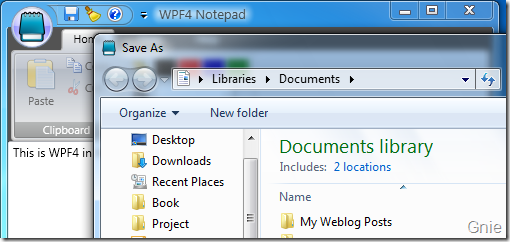
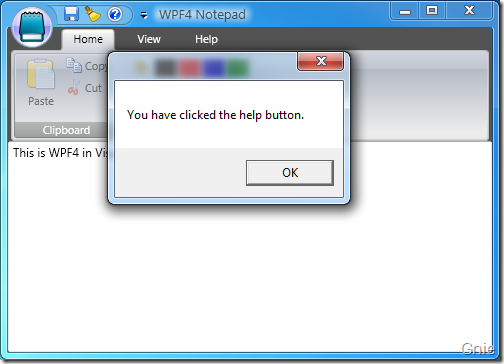
至此,快捷工具栏的开发内容就讲到这里,下篇将介绍如何开发应用程序菜单(Application Menu),也就是上图左上角记事本图标中的内容。敬请关注… …
相关资料
1. Office UI Licensing Developer Center
http://msdn.microsoft.com/en-us/office/aa973809.aspx
2. Ribbons
http://msdn.microsoft.com/en-us/library/cc872782.aspx
3. WPF Ribbon Preview
http://www.codeplex.com/wikipage?ProjectName=wpf&title=WPF%20Ribbon%20Preview
4. WPF 4 (VS 2010 and .NET 4.0 Series)
http://weblogs.asp.net/scottgu/archive/2009/10/26/wpf-4-vs-2010-and-net-4-0-series.aspx
5. Ribbon Feature Walkthrough
http://windowsclient.net/wpf/wpf35/wpf-35sp1-ribbon-walkthrough.aspx?PageIndex=1
6. Introducing the Windows Ribbon Framework
http://msdn.microsoft.com/en-us/library/dd316910(VS.85).aspx
转自 http://www.cnblogs.com/gnielee/archive/2010/05/10/wpf4-ribbon-quick-access-toolbar.html
WPF 4 Ribbon 开发 之 快捷工具栏(Quick Access Toolbar)的更多相关文章
- WPF 4 Ribbon 开发 之 标签工具栏(Tab Toolbar)
原文:WPF 4 Ribbon 开发 之 标签工具栏(Tab Toolbar) 本篇将开始介绍标签工具栏的开发内容,标签工具栏可以说是Ribbon 的核心部分,应用程序所有的功能特性都会集中 ...
- WPF 4 Ribbon 开发 之 应用程序菜单(Application Menu)
原文:WPF 4 Ribbon 开发 之 应用程序菜单(Application Menu) 在上一篇中我们完成了快捷工具栏的开发,本篇将讲解应用程序菜单开发的相关内容.如下图所示,点击程序窗 ...
- WPF中Ribbon控件的使用
这篇博客将分享如何在WPF程序中使用Ribbon控件.Ribbon可以很大的提高软件的便捷性. 上面截图使Outlook 2010的界面,在Home标签页中,将所属的Menu都平铺的布局,非常容易的可 ...
- VSTO 学习笔记(十)Office 2010 Ribbon开发
原文:VSTO 学习笔记(十)Office 2010 Ribbon开发 微软的Office系列办公套件从Office 2007开始首次引入了Ribbon导航菜单模式,其将一系列相关的功能集成在一个个R ...
- chrome快捷键,让开发更快捷:
9:18 2015/12/9chrome快捷键,让开发更快捷:部分:按住 Ctrl 键,然后点击链接 从后台在新标签页中打开链接,但您仍停留在当 前标签页中 按住 Ctrl+Shift 键,然后点击链 ...
- PowerDesigner的图形工具栏被我关了 怎么才能恢复?就是那个快捷工具栏 图形那个里面有什么放大镜 表 视图什么的
PowerDesigner的图形工具栏被我关了 怎么才能恢复?就是那个快捷工具栏 图形那个里面有什么放大镜 表 视图什么的 工具-->自定义工具栏-->palette选中
- 从0到1:使用Caliburn.Micro(WPF和MVVM)开发简单的计算器
从0到1:使用Caliburn.Micro(WPF和MVVM)开发简单的计算器 之前时间一直在使用Caliburn.Micro这种应用了MVVM模式的WPF框架做开发,是时候总结一下了. Calibu ...
- WPF一步步开发XMPP IM客户端1:入门
[起因&目标] 因为工作原因接触openfire服务端和spark客户端开发,主要是基于openfire扩展开发了针对企业用途的服务器插件,还开发了各个平台上的客户端(Windows\mac\ ...
- wpf控件开发基础
wpf控件开发基础(3) -属性系统(2) http://www.cnblogs.com/Clingingboy/archive/2010/02/01/1661370.html 这个有必要看看 wpf ...
随机推荐
- JDK5.0 特性-线程任务执行架构 ScheduledExecutorService
来自:http://www.cnblogs.com/taven/archive/2011/12/17/2291469.html import java.util.concurrent.Callable ...
- MySQL排序:SELECT ORDER BY
SELECT 和ORDER BY结合进行排序: products表例如以下: a 按产品名称列进行排序: b 按多个列进行排序,默认排序顺序为升序: c 指定排序方向,即指定为降序: d 对多个列进行 ...
- sharepoint 2010 怎样在Ribbon区加入功能button
继续前面的一篇博客,sharepoint 2010 怎样在列表中加入功能菜单操作项.这次主要是记录下,在Ribbon区域加入功能button.比如加入收藏button.例如以下图所看到的: 1. 还是 ...
- Linux修改系统主机名
Linux修改系统主机名 一.查看主机名 [root@xqzt ~]# uname -n xqzt [root@xqzt ~]# hostname xqzt 二.修改hostname的四种方式? ...
- 缓慢变化维 (Slowly Changing Dimension) 常见的三种类型及原型设计(转)
开篇介绍 在从 OLTP 业务数据库向 DW 数据仓库抽取数据的过程中,特别是第一次导入之后的每一次增量抽取往往会遇到这样的问题:业务数据库中的一些数据发生了更改,到底要不要将这些变化也反映到数据仓库 ...
- Java volatile 的测试(Java代码实战-004)
package Threads; /** * Created by xfyou 2018/5/21 16:07. */ public class VolatileTest { private stat ...
- .NET/ASP.NET/C#/WCF/SQL Server/My SQL/Java/JSP/JDBC/Spring/Spring MVC/PHP/Python/Ruby/Shell/Agile/CSS/HTML/HTTP/Unix/Linux大量PDF书籍/电子书籍下载, Effective Java 下载
223本电子书籍,囊括了.NET/ASP.NET/C#/WCF/SQL Server/My SQL/Java/JSP/JDBC/Spring/Spring MVC/PHP/Python/Shell/A ...
- 7、redis之使用spring集成commons-pool来操作常见数据类型
环境的搭建参见:http://www.cnblogs.com/yangzhilong/p/4729857.html 下面直接贴具体的测试代码: package com.yzl; import java ...
- Jquery的html方法里包含特殊字符的处理
jqueryhtml()特殊字符 在使用jquery的html()方法时,有时候里面添加的html代码含有一些特殊字符,需要进行转义. 如下例子: inst_html = "<a st ...
- 无法启动此程序,因为计算机中丢失 api-ms-win-crt-stdio-l1-1-0.dll 解决
问题描述 最近用一台Windows Server 2012 R2系统的机器的时候碰到了这个问题. 因为在网上看了很多解决方案,都没有很好的解决.所以记录一下这个问题的解决. 之前使用VS2013编译出 ...
